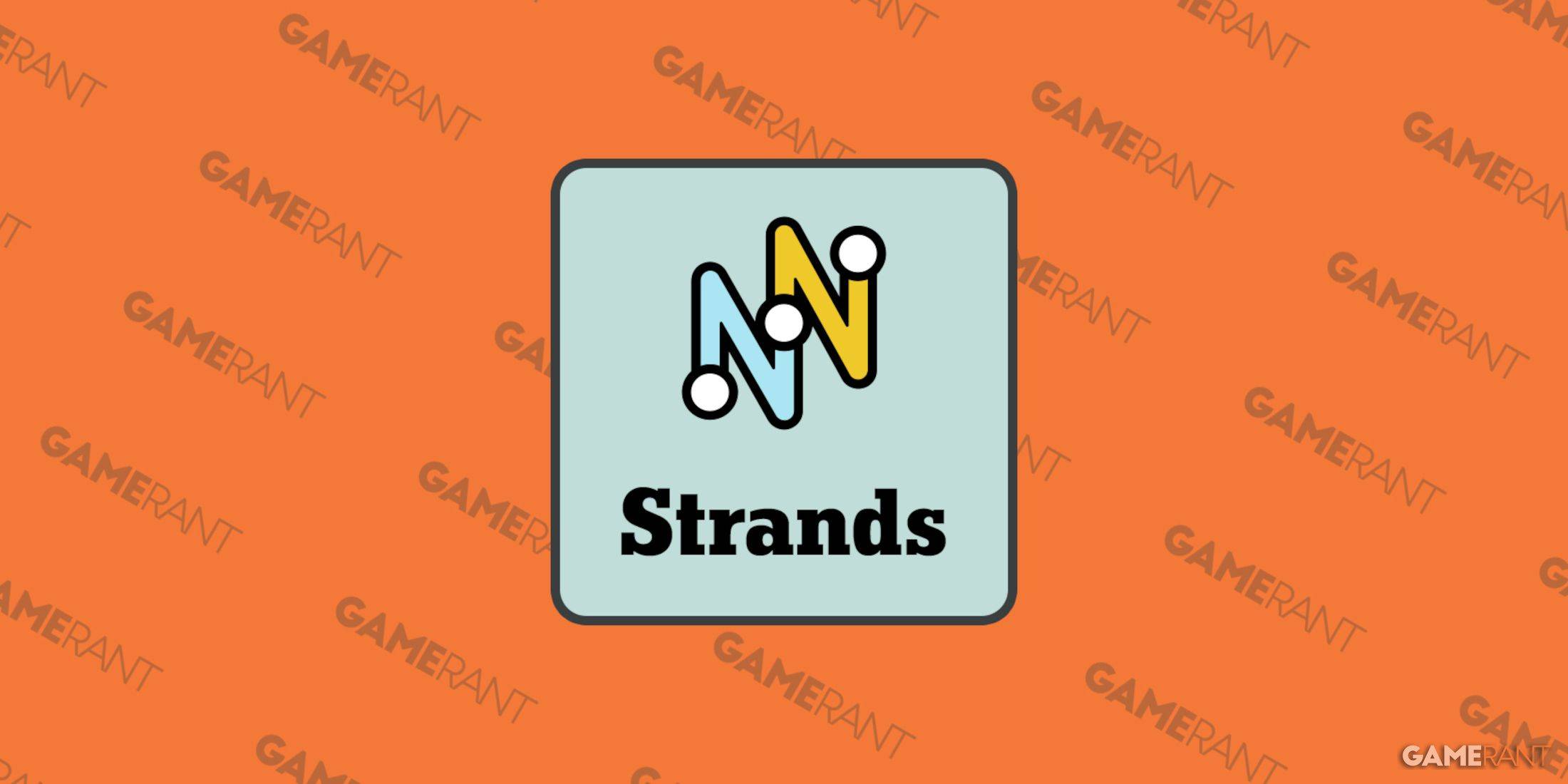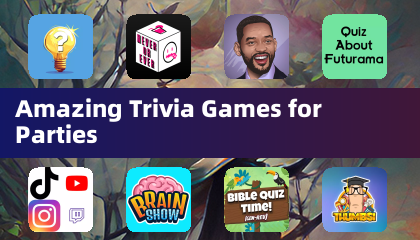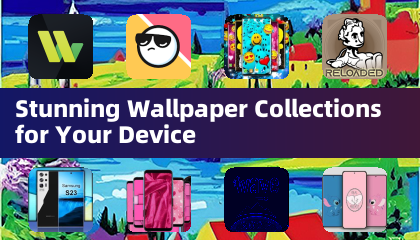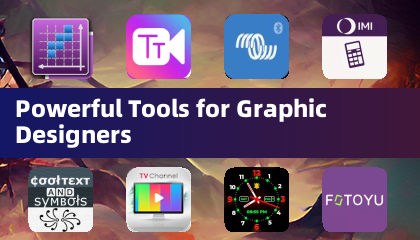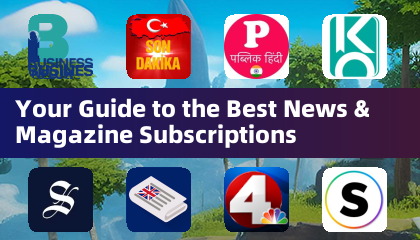Scatena il potere dei giochi retrò sul tuo mazzo Steam: una guida completa a Emudeck e Sega Master System
Il sistema Master Sega, una classica console a 8 bit, vanta una libreria di giochi fantastici, tra cui versioni uniche ed esclusive come Golden Ax , Double Dragon e Streets of Rage . Anche titoli come Mortal Kombat e Asterix & Obelix hanno spinto i confini del sistema, offrendo esperienze di quasi 16 bit.
Mentre giocare a giochi di sistema master su hardware moderno può essere impegnativo, il mazzo Steam, combinato con Emudeck, lo rende sorprendentemente facile. Questa guida descrive in dettaglio il processo di configurazione, comprese le ottimizzazioni di prestazioni cruciali.
AGGIORNATO il 15 gennaio 2024: Questa guida è stata aggiornata per includere caricatore decky e utensili elettrici, consigliati dagli sviluppatori di Emudeck per le prestazioni di gioco retrò migliorate e per affrontare potenziali problemi dopo gli aggiornamenti di Steam Deck.
prima di iniziare
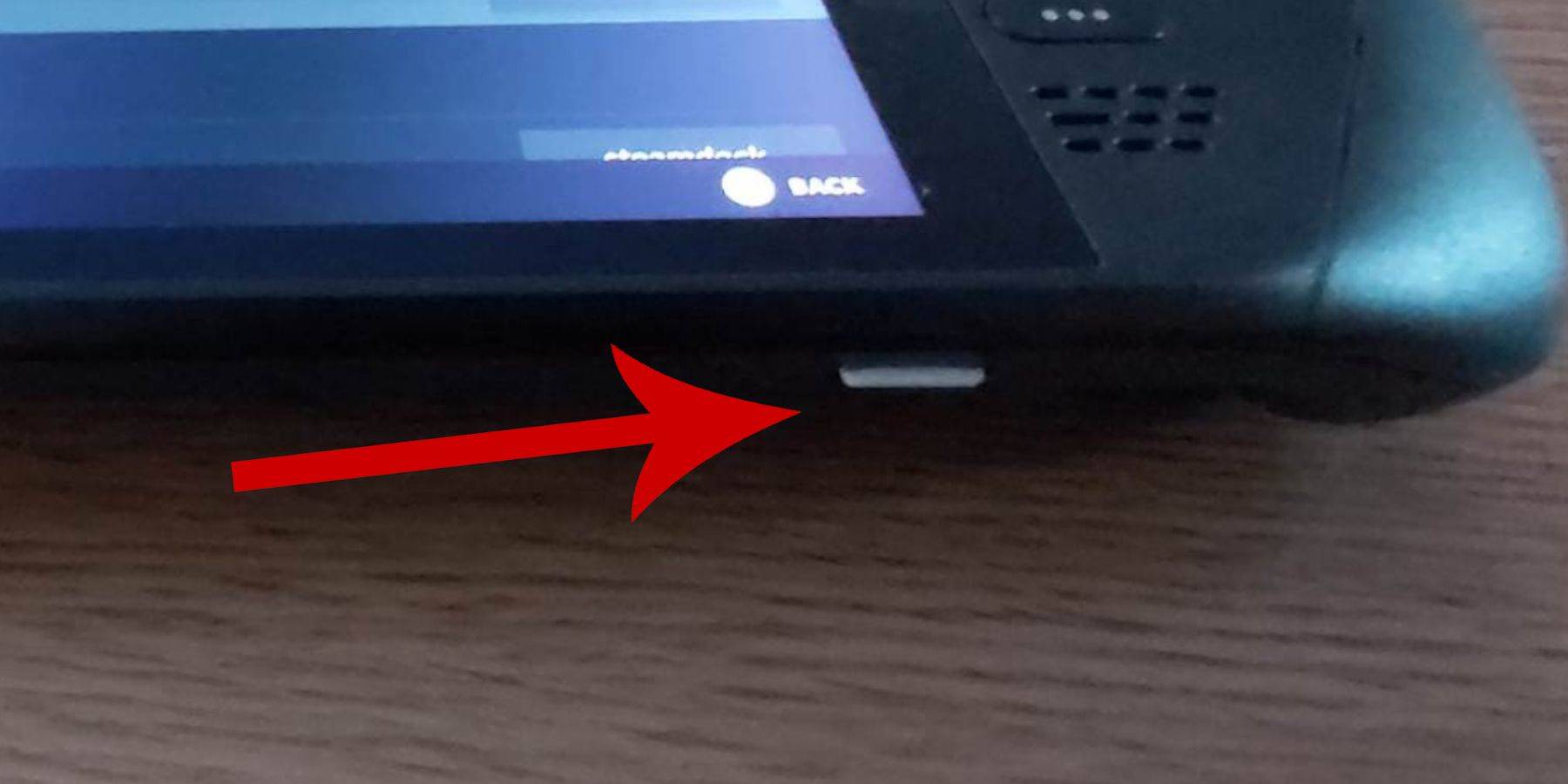
Prima di installare Emudeck, assicurati di avere:
- Un mazzo a vapore completamente caricato o collegato.
- Una scheda microSD ad alta velocità (formatta all'interno del ponte a vapore) o un HDD esterno (Nota: ciò ridurrà la portabilità).
- Una tastiera e un mouse (opzionali, ma altamente consigliati per trasferimenti e installazioni di file più facili). Se si utilizza solo il mazzo a vapore, utilizzare la tastiera sullo schermo (pulsanti Steam + X).
Abilita la modalità sviluppatore
Abilitare la modalità sviluppatore è fondamentale per il funzionamento dell'emulatore regolare:
- Accedi al menu Steam (pulsante Steam).
- Vai a Sistema> Impostazioni di sistema.
- Abilita la modalità sviluppatore.
- Accedi al menu Developer (fondo del menu Steam).
- In vari, abilitare il debug remoto CEF.
- Riavvia il mazzo a vapore.
Ricorda di controllare il debug remoto CEF dopo gli aggiornamenti, in quanto può essere disabilitato.
Installazione di emudeck in modalità desktop
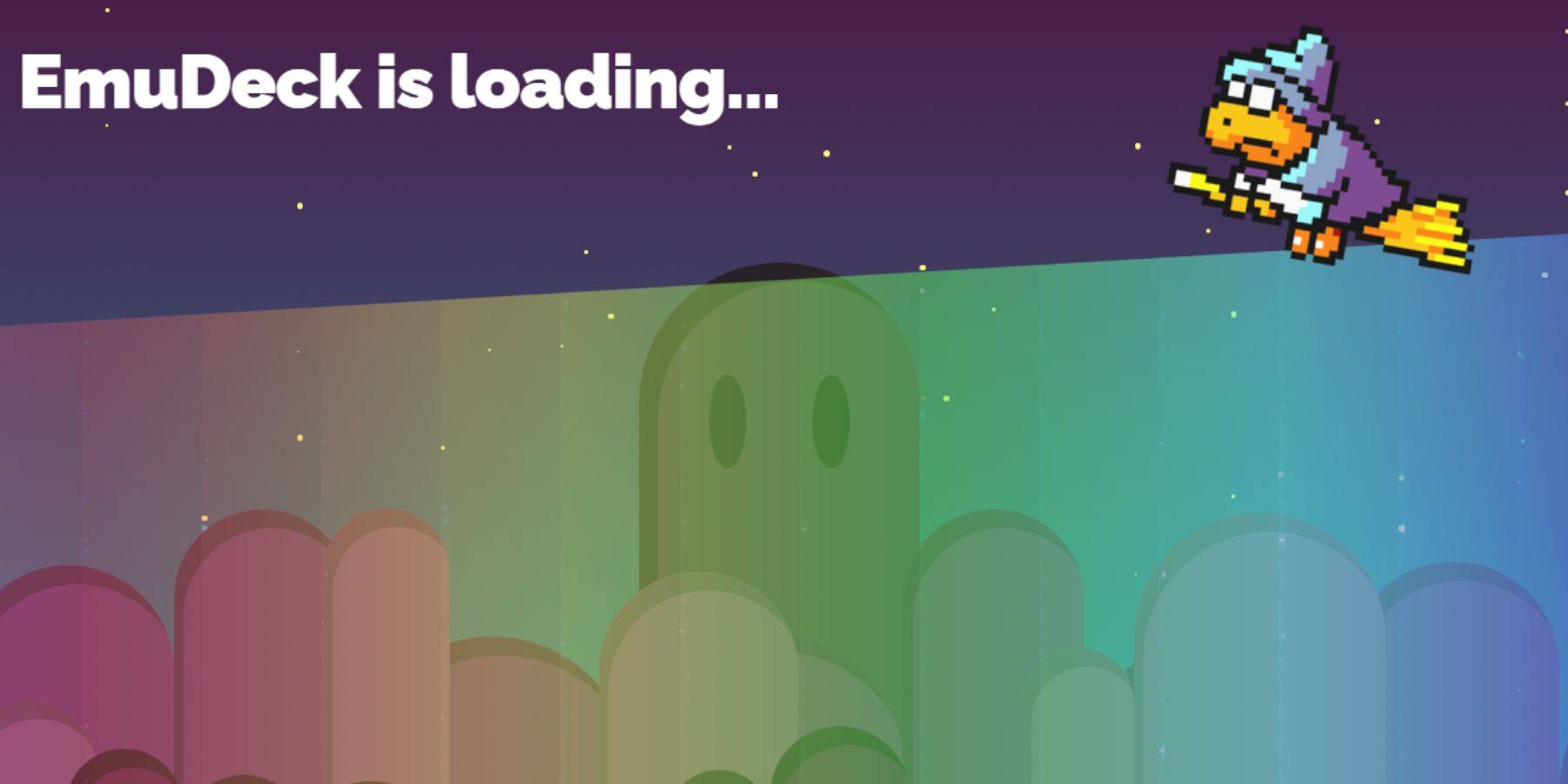
- Passa alla modalità desktop (pulsante Steam> Potenza> Modalità desktop).
- Scarica Emudeck usando un browser (Chrome o Firefox). Scegli la versione Steamos appropriata.
- Eseguire l'installatore, selezionare Installa personalizzata.
- Durante l'installazione, selezionare la scheda SD come unità primaria. Questo lo rinomina "primario" per un'identificazione più semplice nel file manager del delfino.
- Scegli gli emulatori desiderati (almeno retroarch per il sistema master Sega).
- Assicurarsi che Steam Rom Manager sia selezionato con retroarch per l'integrazione della libreria Steam.
- Abilita "Configura shader CRT per giochi 3D classici" (opzionale, per uno stile visivo retrò).
- Completare l'installazione.
Trasferimento di ROM del sistema master
- Apri il file manager delfin.
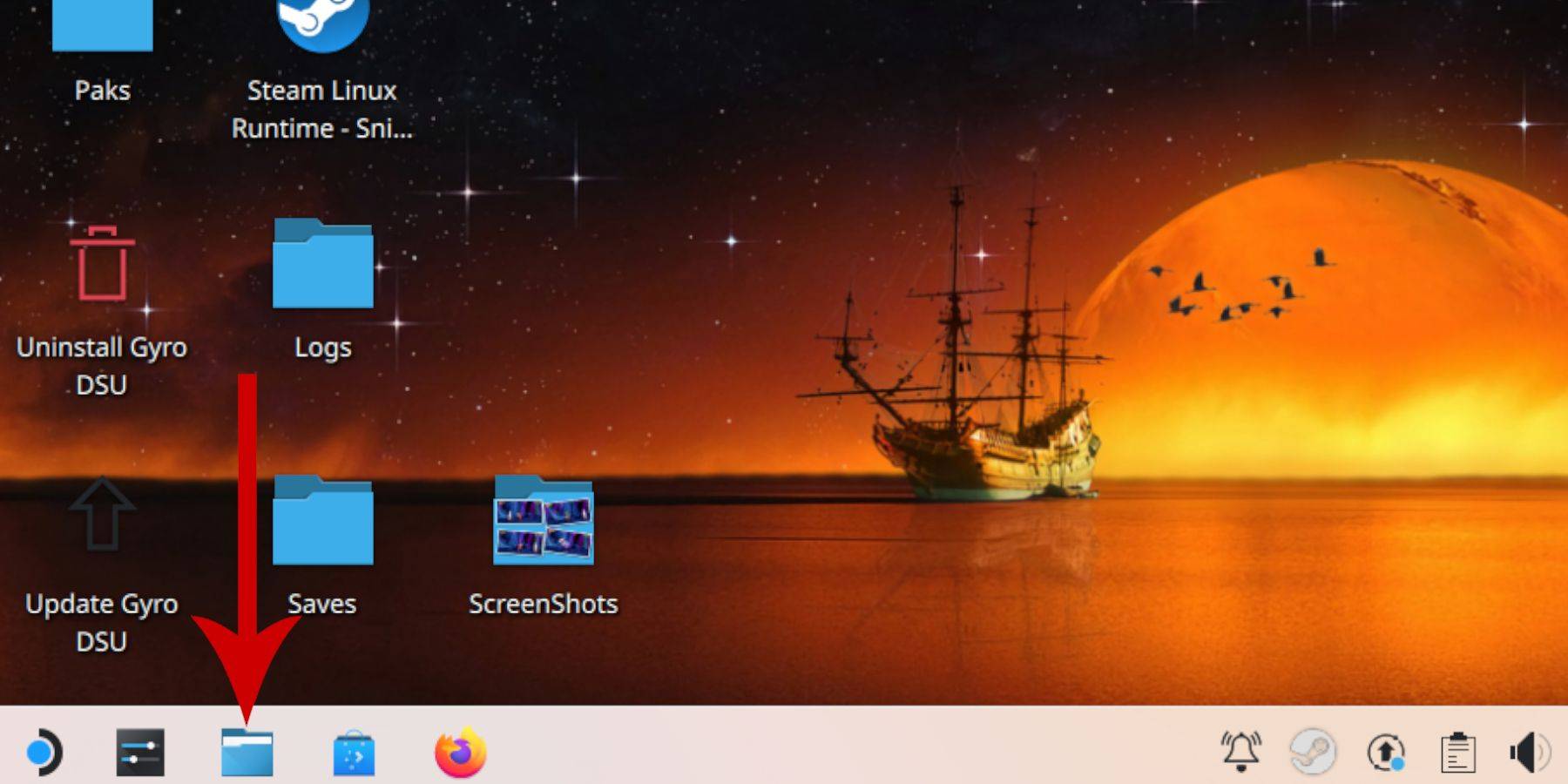
- Passare a dispositivi rimovibili> primario (scheda SD).
- Vai all'emulazione> ROM> Mastersystem.
- Copia i tuoi ROM SEGA Master System (
.SMS Files) in questa cartella. Ignora il file Media.
Aggiunta di giochi alla libreria Steam
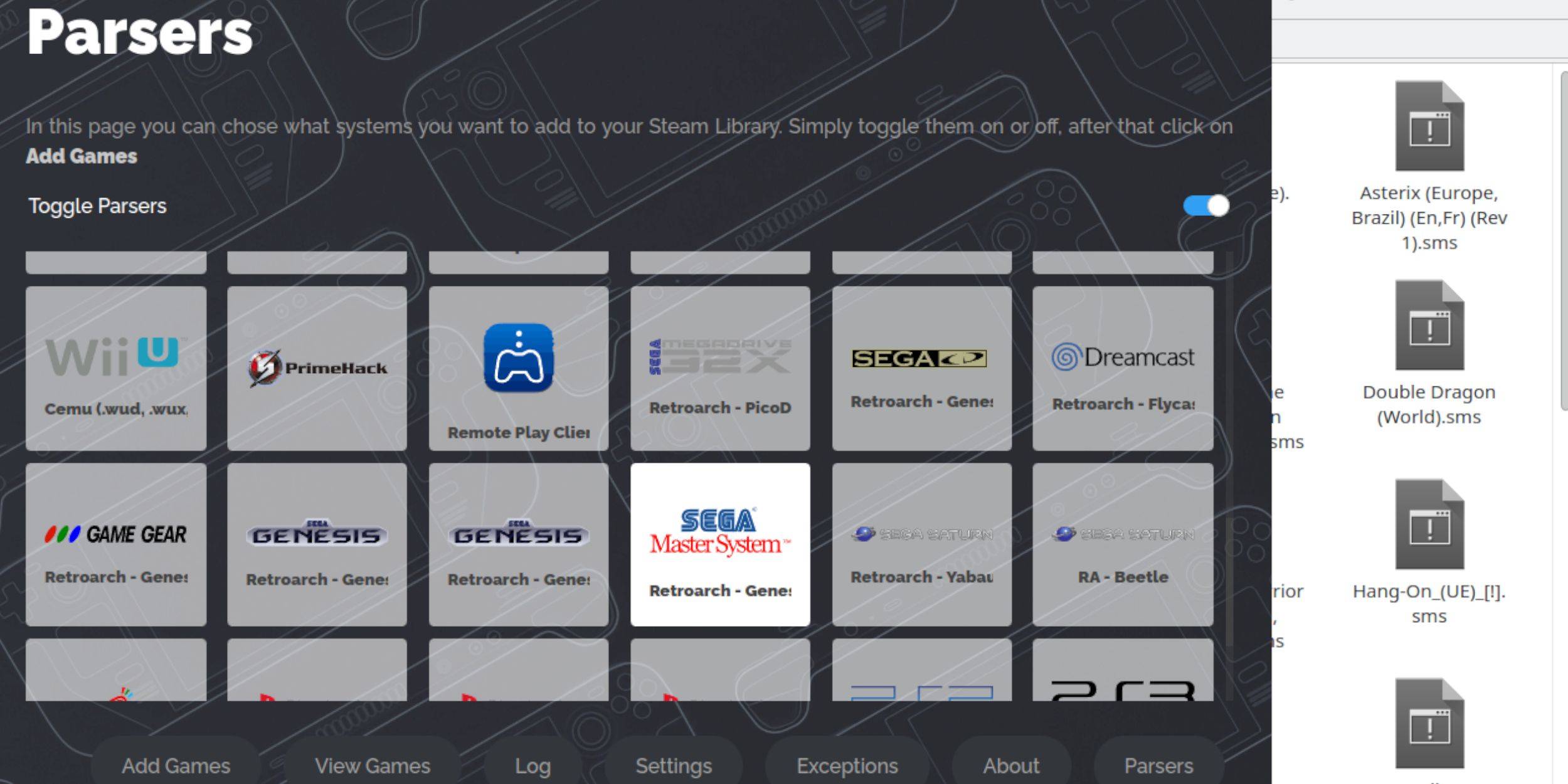
- Apri Emudeck in modalità desktop.
- Avvia Steam Rom Manager.
- Seguire le istruzioni sullo schermo, disabilitando i parser ad eccezione del sistema Master Sega.
- Aggiungi e analizza i tuoi giochi.
- Salva su vapore.
fissaggio o caricamento delle opere d'arte mancanti
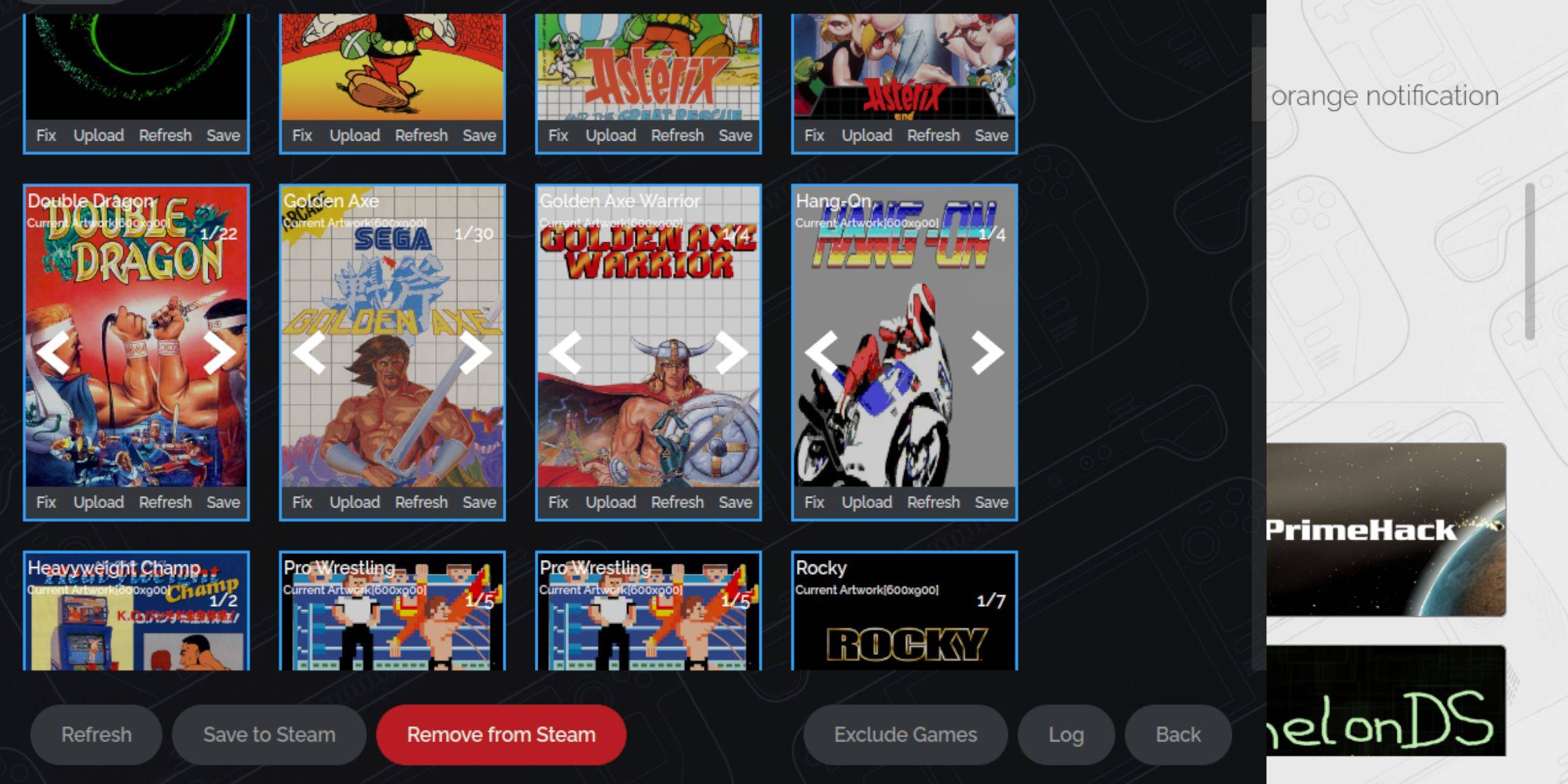
Utilizzare la funzione "Fix" di Steam Rom Manager per trovare automaticamente opere d'arte. Se fallisce, usa "Carica" per aggiungere manualmente le opere d'arte dalla cartella delle immagini del mazzo Steam.
giocando ai tuoi giochi

- Passa alla modalità di gioco.
- Apri la tua libreria Steam.
- Passa alla collezione SEGA Master System.
- Seleziona un gioco da giocare.
Miglioramento delle prestazioni
Per affrontare potenziali balbuzie:
- Avvia un gioco e apri il menu di accesso rapido (Qam, pulsante sotto il trackpad a destra).
- Vai alla performance.
- Abilita "Usa il profilo del gioco".
- Imposta il limite del frame su 60 fps.
- Abilita l'ombreggiatura a metà velocità.
Installazione di caricatore decky e utensili elettrici
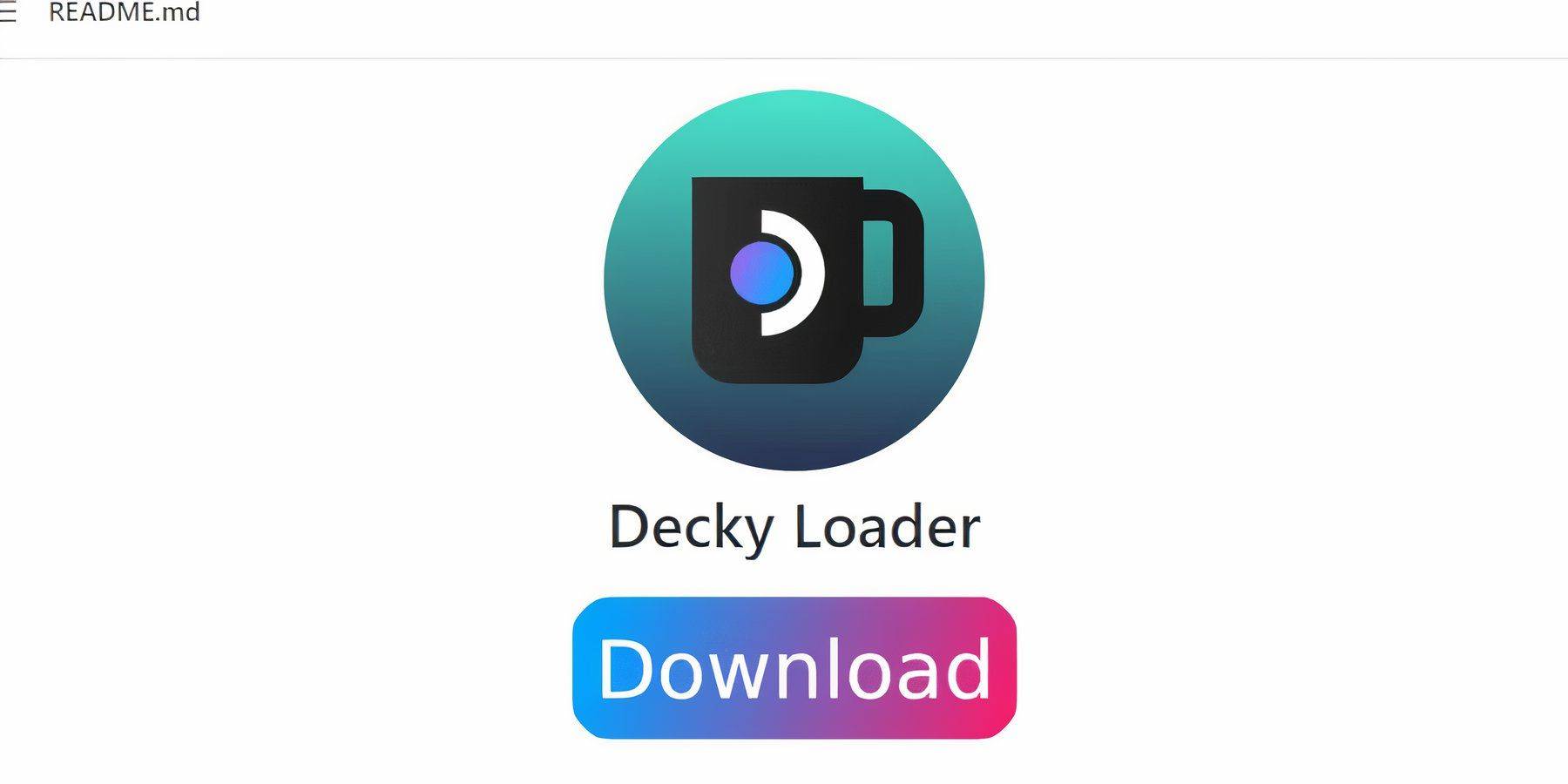
- Passa alla modalità desktop.
- Scarica Decky Loader dalla sua pagina GitHub.
- Eseguire l'installatore, scegliere l'installazione consigliata.
- Riavvia in modalità di gioco.
- Installare il plug -in di utensili elettrici tramite il caricatore decky (QAM> Decky Caricatore> Store).
impostazioni di utensili elettrici
- Avvia un gioco.
- Apri gli utensili elettrici (QAM> Decky Caricatore> Strumenti di alimentazione).
- Disabilita SMT.
- Imposta i thread su 4.
- Apri il menu delle prestazioni (Qam> Performance).
- Abilita vista avanzata.
- Abilita controllo dell'orologio GPU manuale.
- Imposta la frequenza dell'orologio GPU su 1200.
- Salvare i profili per partita.
fissaggio del caricatore decky dopo un aggiornamento del mazzo a vapore

Dopo un aggiornamento del mazzo Steam:
- Passa alla modalità desktop.
-
- Immettere la tua pseudo password (crea una se necessario).
- Riavvia in modalità di gioco.

Goditi la tua esperienza di gioco retrò sul mazzo Steam!

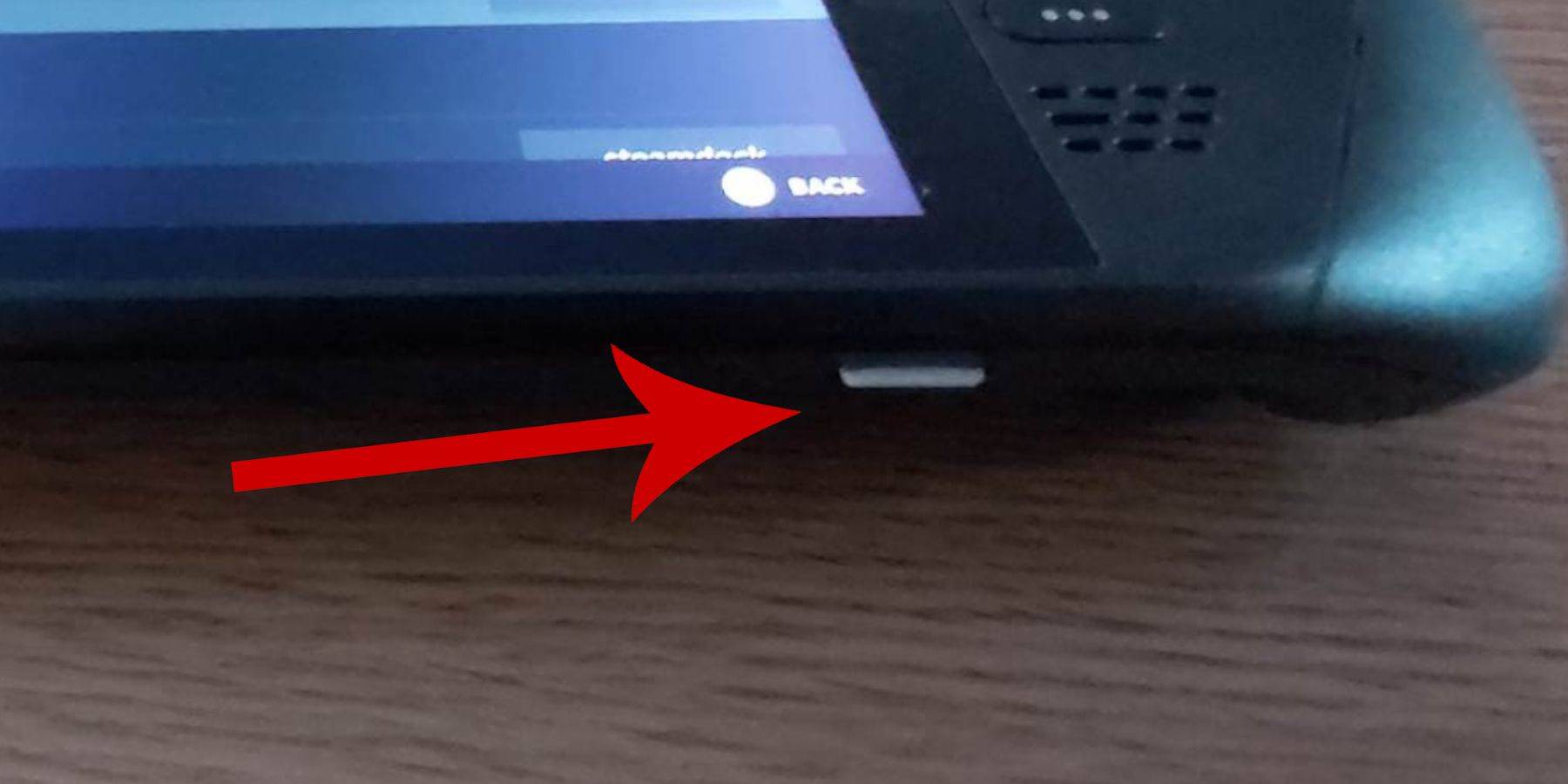
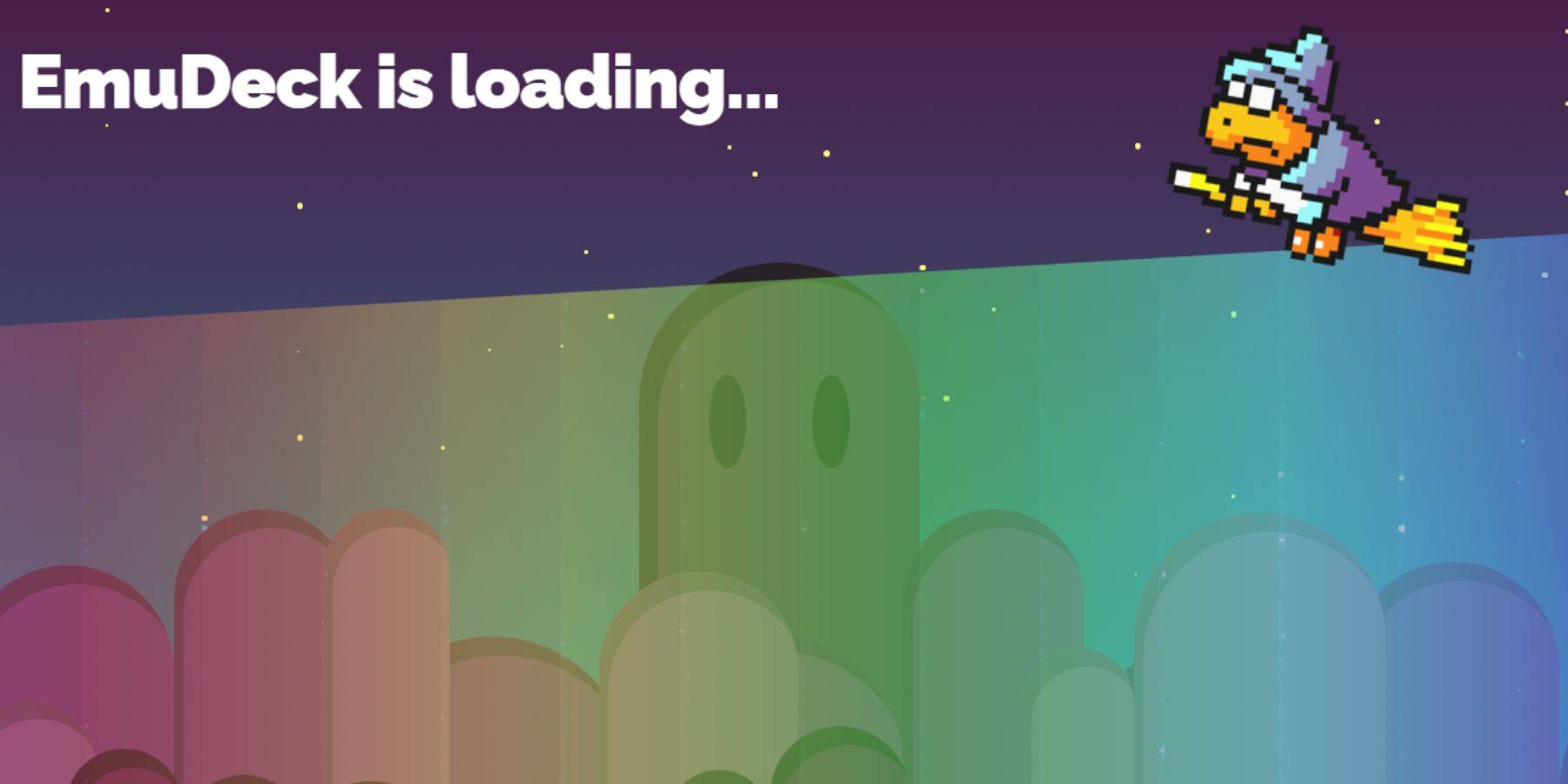
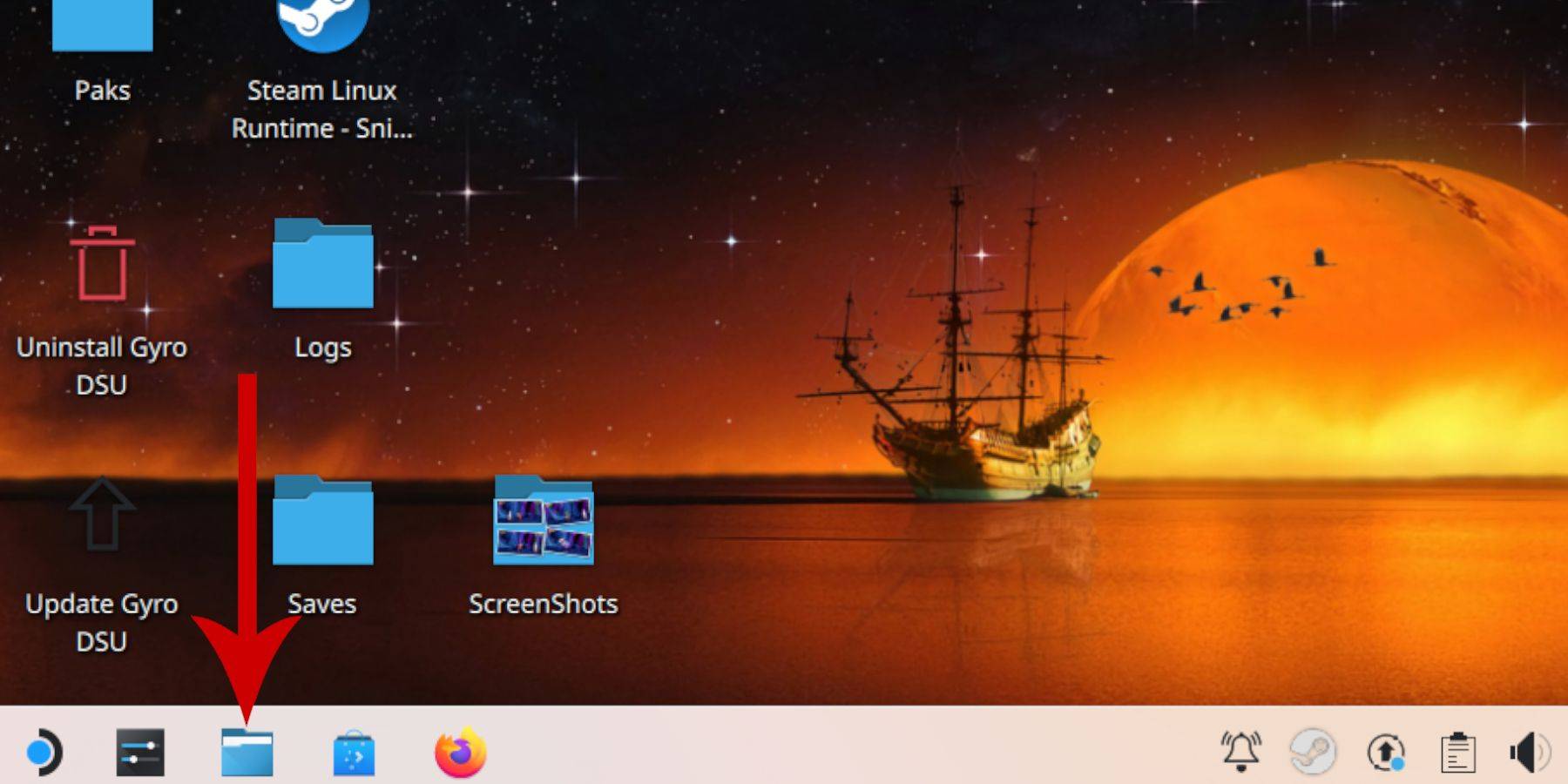
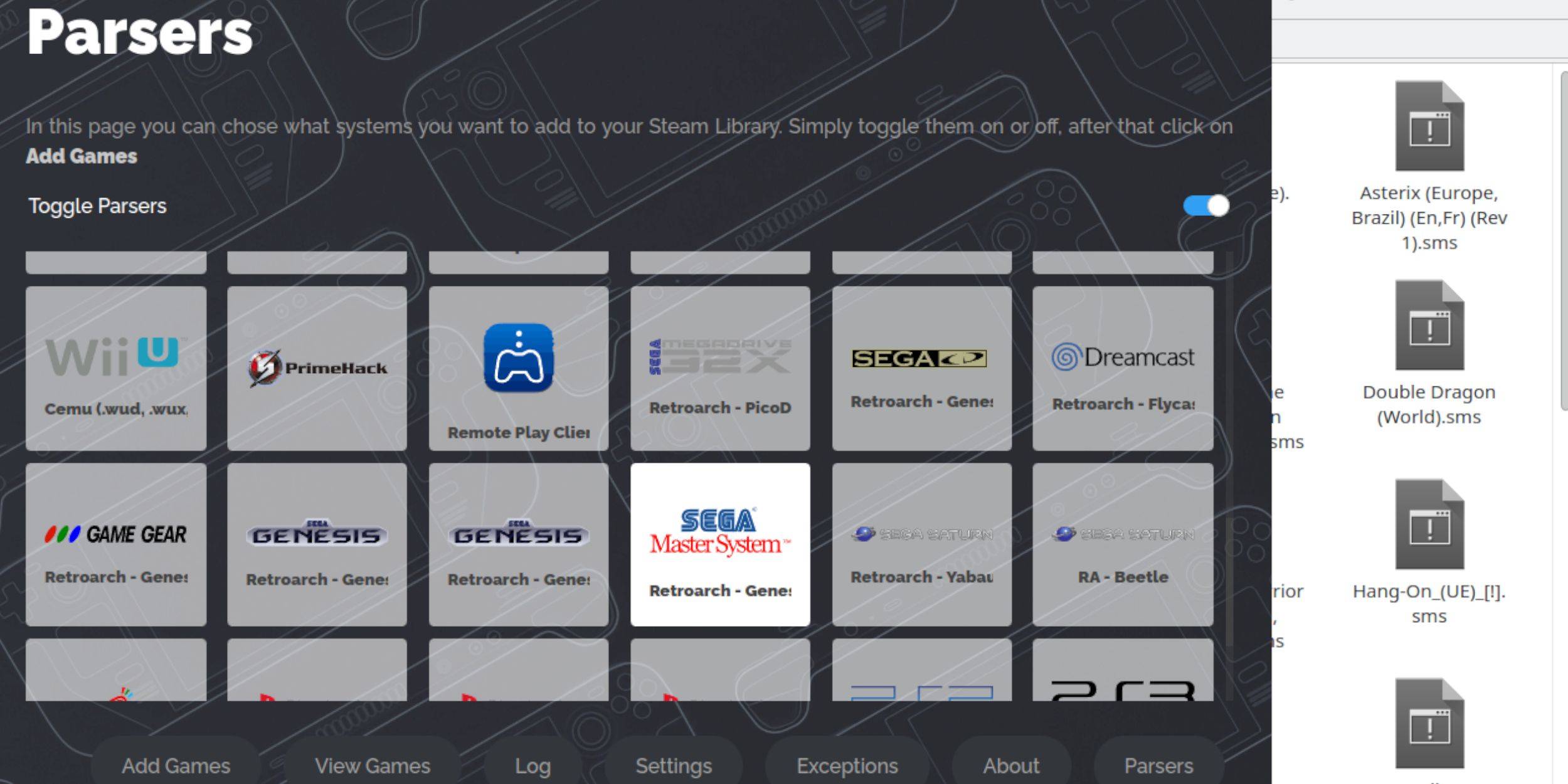
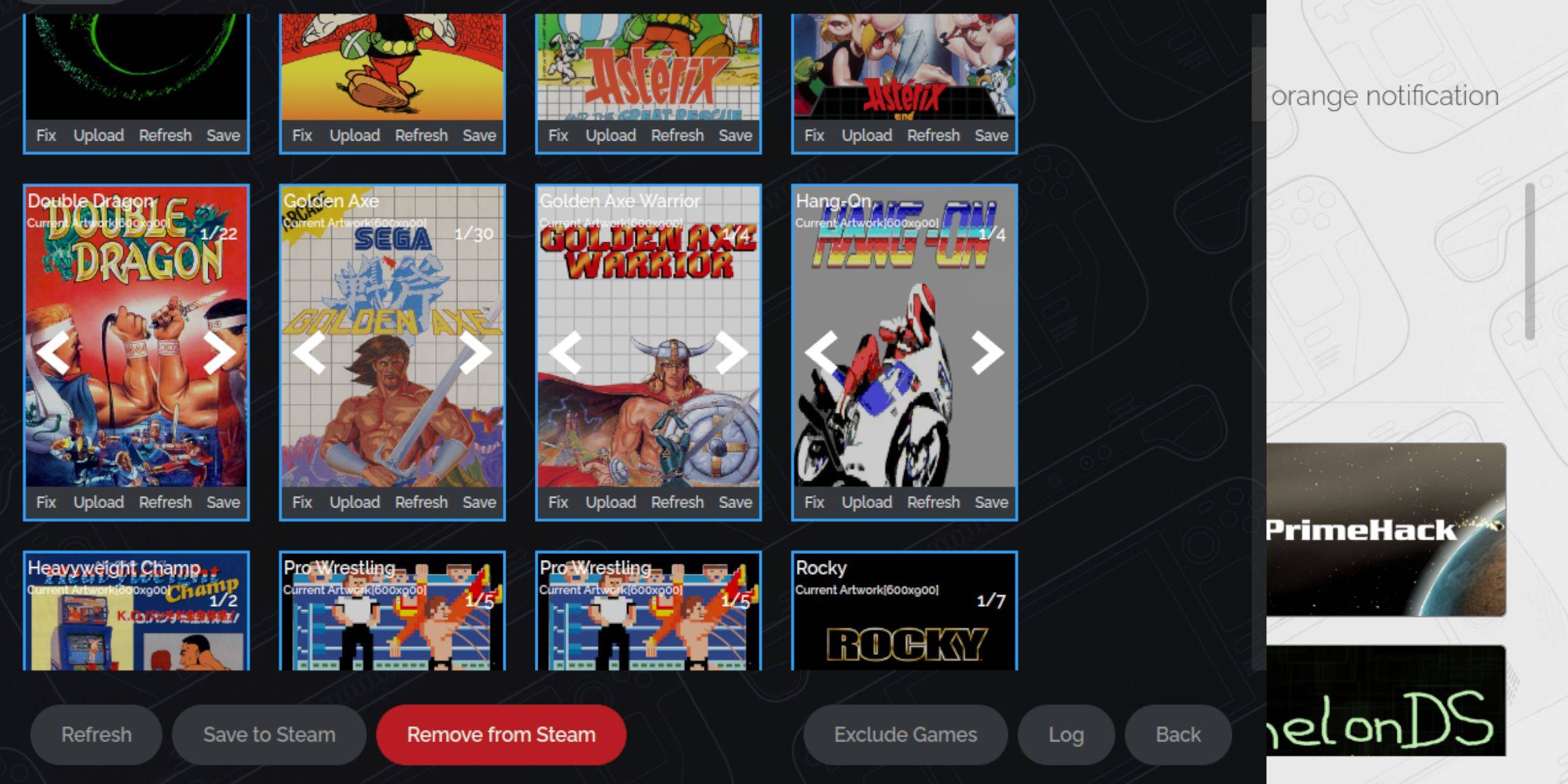

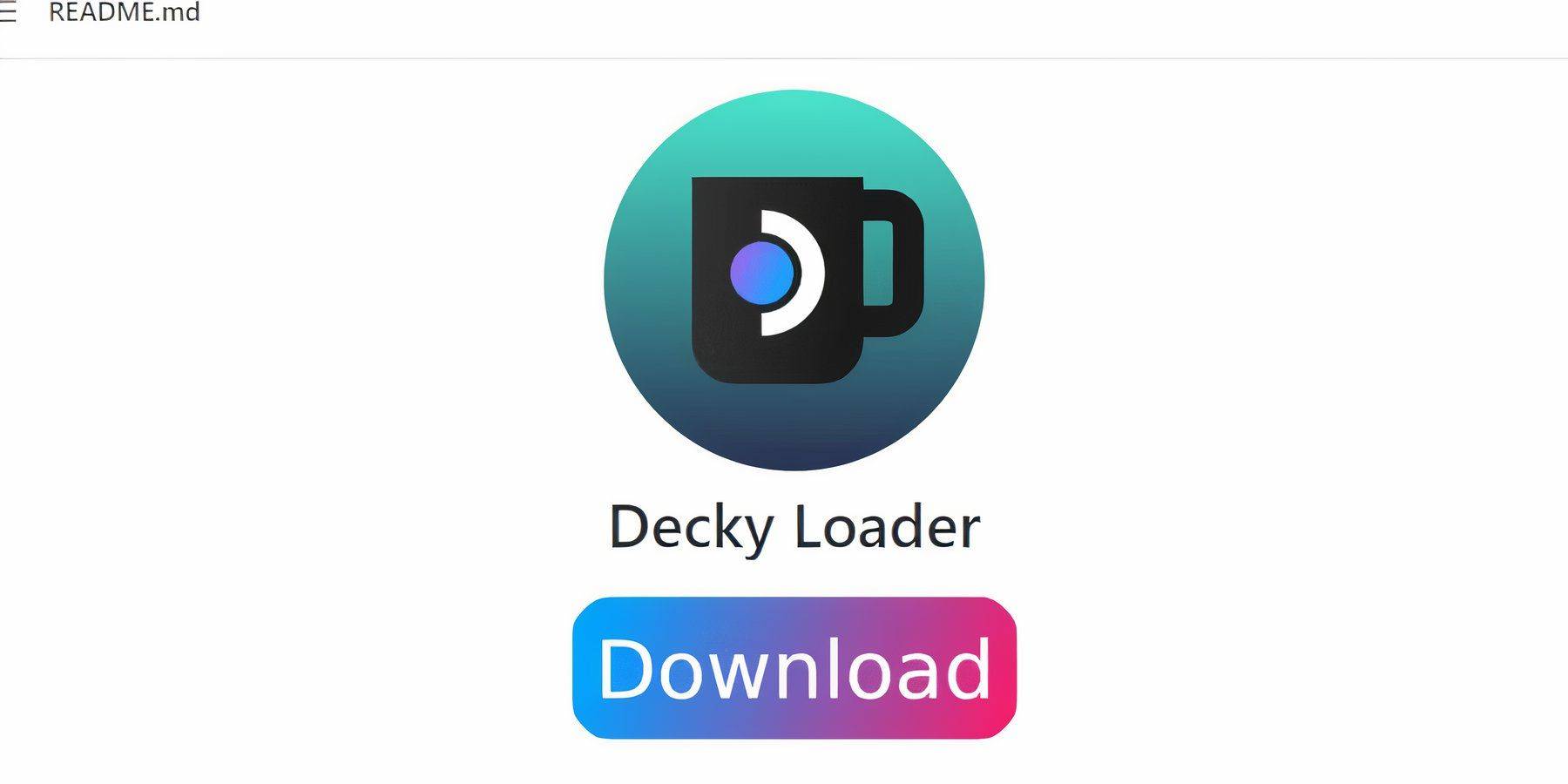


 Ultimi articoli
Ultimi articoli